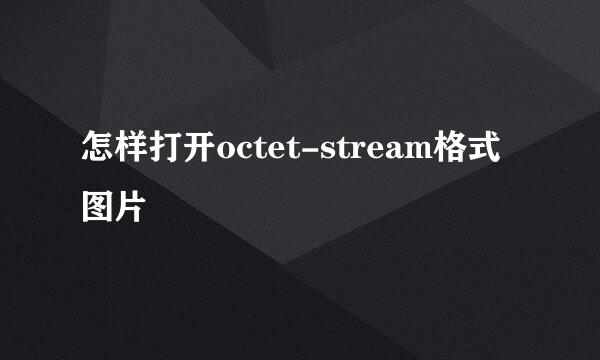word2003如何对图片进行裁剪
的有关信息介绍如下: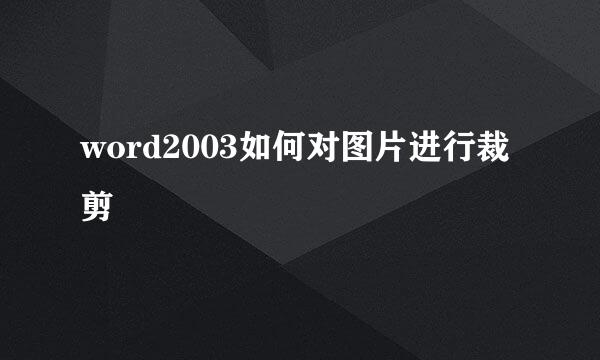
word作为常用的办公软件,我们常常用它来处理一些资料,而在有图片的文档中,有的时候由于篇幅和图片本身的大小,需要对图片进行一个裁剪,接下来,就为大家介绍这一项功能。
一、打开文档
例如将如下图片进行裁剪
二、调出“图片”工具栏
如果此时选择图片后,出现了“图片“工具栏,则跳过这一大步
①、选择“视图”
②、选择”工具栏“
③、选择”图片“
三、选择”裁剪“
在”图片“工具栏中找到如下图所示图标
四、裁剪图片
在选择”裁剪“后,将鼠标放在图片四角的某一处,按住左键进行裁剪操作,在达到自己的目标后,松开左键完成操作。值得注意的是,如果在此时按住Ctrl键,则可完成图片的对称裁剪
五、查看效果
如下两张图,就是是否有按住Ctrl键的区别